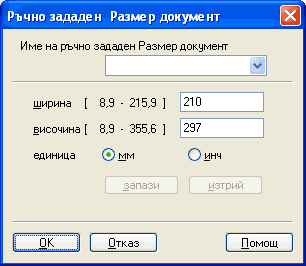Задайте настройката (-50 до 50), за да получите най-доброто изображение. Стойността по подразбиране е 0, която представлява средна стойност.
Можете да настроите нивото на Яркост с издърпването на плъзгача наляво или надясно за осветляването или потъмняването на изображението. Можете също така да въведете стойност в квадратчето за задаването на нивото.
Ако сканираното изображение е прекалено светло, намалете нивото на Яркост и сканирайте отново документа. Ако изображението е прекалено тъмно, засилете нивото на Яркост и сканирайте отново документа.

Забележка
| | Настройката на яркостта е налична, само когато е избрано Черно & Бяло, Сиво (Дифузия на грешките) или истинско сиво. |